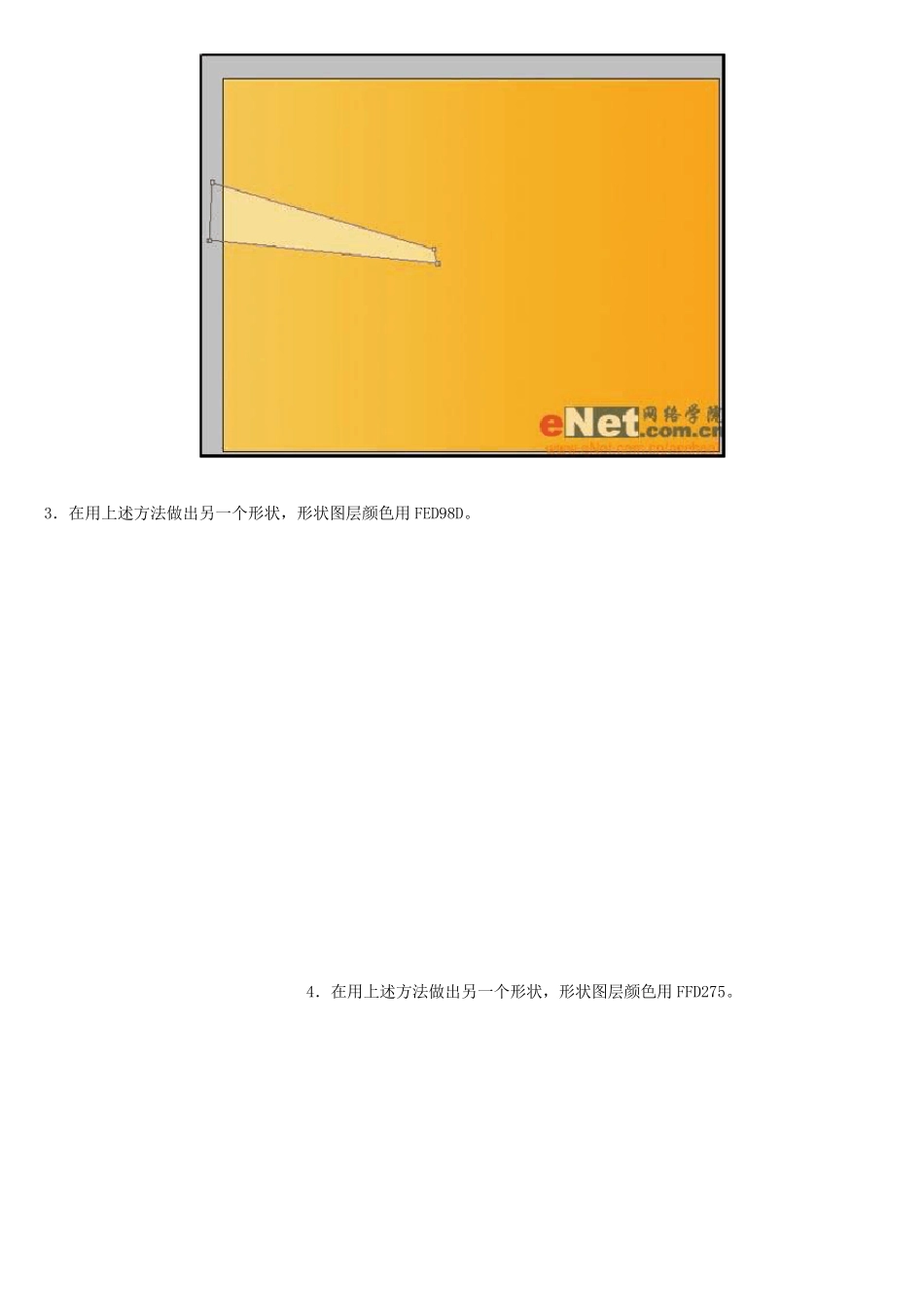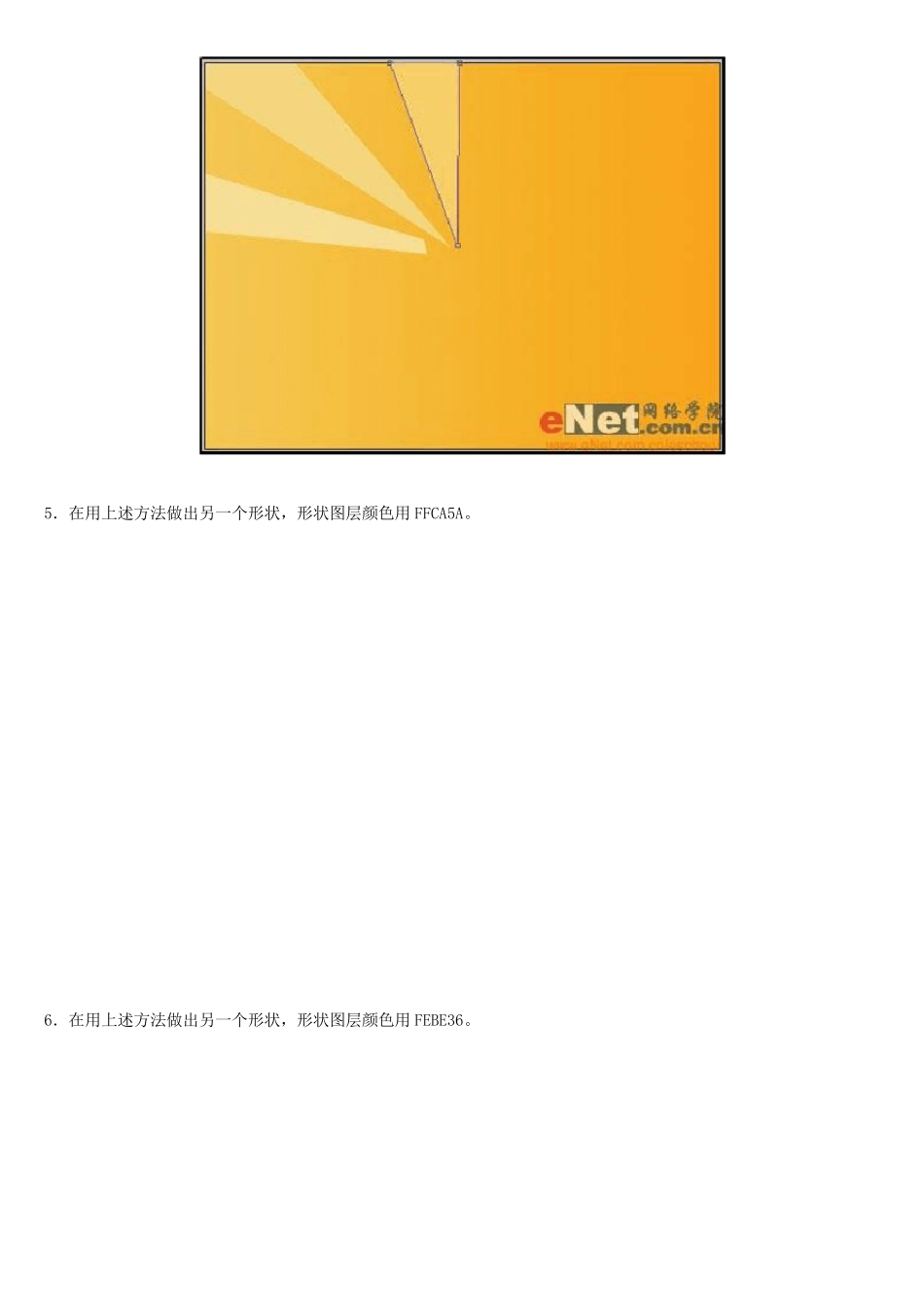Photoshop 打造可爱矢量插画 最终效果图 1.建立一个1024*768 象素的空白文档。然后设置把前景色和背景色设置为 FECA5C 和 FEAC03。在用工具箱中的渐变工具用线性渐变进行从左向右进行填充: 2.用钢笔工具中的形状图层工具做出以下形状,形状图层颜色用 FFE0A2。 3.在用上述方法做出另一个形状,形状图层颜色用FED98D。 4.在用上述方法做出另一个形状,形状图层颜色用FFD275。 5.在用上述方法做出另一个形状,形状图层颜色用FFCA5A。 6.在用上述方法做出另一个形状,形状图层颜色用FEBE36。 7.在用上述方法做出另一个形状,形状图层颜色用FDBF38。 8.在用上述方法做出更多的形状,知道和下图相似: 9.在用形状图层工具做出下列形状颜色用EE1878,然后右击打开图层图层样式选项设置外发光和描边。 10.在选用白色用钢笔工具在心形上添加一个高光。 11.按CTRL+J 将这个图层复制一个,在用自由变换命令将多出的一个放到图中合适的部分。 12.为了防止图层过多引起混乱,先把以上2 个图层链接后按CTRL+E 合并。现在隐藏除“心”图层以外的所有图层。 13.继续,用笔刷工具在图象中进行编辑,笔刷的透明度设置为20%,颜色为白色。 14.现在用橡皮擦工具,把其形状设置成以下图中所示: 15.将橡皮擦的不透明度设置为10%,对图象进行编辑直到和下图相似: 16.现在用多变形套锁工具在图中作出几个不规则的形状,在用油漆桶工具用白色进行填充。 17.用以上方法多做出几个放置到图中合适的位置: 18.用钢笔工具中的形状图层工具做出以下形状,形状图层颜色用ED1C7A,然后右击打开图层图层样式选项设置内发光和描边。 19.在用上述方法做出以下形状,然后右击打开图层图层样式选项设置外发光。 20.为了方便,合并所有图层,并将其放在单独的一个图层组中。在将图层组复制一份,在用自由变换命令将复制出的多的图层将其反转下方向和下图相似: 21.还是用以上方法做出更多的形状。 22.其图层样式为内发光,设置如下: 23.用钢笔工具中的形状图层工具做出以下形状,形状图层颜色用0375B6: 24.复制以上图层,用自由变换命令将图层稍稍移动下,将颜色改为A2C83E。 25.在复制以上图层,用自由变换命令将图层稍做移动,将颜色改为EFB94C。 26.重复以上方法,将颜色改成F7941D。 27.在复制以上层,用移动工具捎做移动,颜色改为 EE1D24。 28.合并以上5 个图层后在将此图层复制一个,用移动工具移动到...